La API abierta de Guesty es una API REST que ofrece una solución versátil para integrar sus propios sistemas con su cuenta de Guesty. Utiliza tokens de acceso OAuth 2.0 para autenticar las solicitudes, garantizando una autorización segura y fiable. OAuth 2.0 es un método de autorización seguro y estándar en la industria que garantiza el acceso seguro a los datos del usuario mediante tokens codificados sin exponer su identidad ni credenciales. Para más información, consulte la documentación de nuestra API y los detalles sobre los límites de tarifa de llamadas a la API de Guesty.
La API abierta de Guesty les permite a usted y a su equipo crear y conectar herramientas personalizadas adaptadas a sus necesidades. Pueden generar IDs y secretos de cliente únicos (credenciales de cliente) para cada servicio, herramienta o sistema que integren. Además, nuestras estadísticas proporcionan datos en tiempo real sobre el uso de su API, lo que les ayuda a supervisar y optimizar sus integraciones.
Siga las instrucciones a continuación para registrar una nueva aplicación. Puede eliminarla en cualquier momento.
Crear un par de claves API
Cuando registras una aplicación, recibirás un ID de cliente y un secreto de cliente, que pueden usarse al realizar llamadas API que requieren identificación de la aplicación.
Paso a paso:
- Inicie sesión en su cuenta de Guesty.
En la parte superior derecha haga clic  y seleccione Abrir API.
y seleccione Abrir API.
- En el menú de la izquierda, haga clic en Aplicaciones (esta opción ya debería estar seleccionada de forma predeterminada).
- En la parte superior derecha, haga clic en Nueva aplicación.
- Ingrese el nombre y la descripción de la aplicación y haga clic en Guardar. Estos campos son obligatorios.
- Haga clic
 junto a la clave correspondiente y péguela en algún lugar seguro para futuras referencias.
junto a la clave correspondiente y péguela en algún lugar seguro para futuras referencias.
Importante:
Su ID de cliente y su secreto de cliente solo son visibles la primera vez que accede a ellos, después de lo cual Guesty los redacta para su seguridad.
Eliminar par de claves API
Para eliminar una aplicación, junto con su ID de cliente y secreto de cliente, haga clic en  a la derecha de la aplicación correspondiente y confirme la acción en la ventana emergente. Esta acción es irreversible.
a la derecha de la aplicación correspondiente y confirme la acción en la ventana emergente. Esta acción es irreversible.
Uso del panel de estadísticas de API abierta de Guesty
El panel de estadísticas de API abierta de Guesty está diseñado para proporcionar un resumen detallado del uso y el rendimiento de la API de su aplicación. Esta herramienta le permite supervisar métricas clave como las tasas de éxito de las solicitudes, los errores de los clientes y los límites de tarifa. Cada sección del panel ofrece información valiosa que le ayuda a optimizar las llamadas a la API, solucionar problemas y garantizar una integración fluida con aplicaciones de terceros.
Siga las instrucciones para acceder al panel de API abierta de Guesty.
Paso a paso:
- Inicie sesión en su cuenta de Guesty.
En la parte superior derecha haga clic  y seleccione Abrir API.
y seleccione Abrir API.
- En el menú de la izquierda, haga clic en Estadísticas.
Más información sobre las secciones del panel a continuación.
Filtros
Haga clic en el signo más para aplicar los siguientes filtros a todo el panel:
- Periodo de tiempo
- Estado de respuesta
- Resolución de respuesta
- Familia de URL
- Plantilla de URL
- Anfitrión
- Método
- ID de cliente
- Nombre del cliente
- Proceder a la puerta de enlace
- Tipo de servidor
Consejo:
Para filtrar por punto final, haga clic en el punto final correspondiente en la tabla de plantilla de URL.
Solicitudes Generales
Utilice el gráfico de solicitudes generales para ver las siguientes llamadas de API abierta para todas las aplicaciones:
- Las llamadas exitosas
- Llamadas fallidas debido a error del cliente
- Llamadas fallidas debido a un error del servidor
Límite de tarifa
Utilice el gráfico de límite de tarifa para ver la cantidad restante de límites de tarifa para cada aplicación de la siguiente manera:
- Llamadas restantes por hora hasta el límite de tarifa
- Llamadas restantes por minuto hasta el límite de tarifa
- Llamadas restantes por segundo hasta el límite de tarifa
Plantilla de URL
La tabla muestra lo siguiente en orden descendente:
- Plantilla de URL: el punto final que se llamó
- Número de eventos: el número de llamadas realizadas
Solicitudes de clientes
Consulte las líneas de colores en el gráfico para identificar las llamadas API abiertas para cada aplicación en su cuenta.
Uso de los webhooks de Guesty orientados al cliente
La sección dedicada a webhooks de Guesty ofrece una interfaz centralizada para gestionarlos, ver la actividad y solucionar problemas eficazmente. Consulte la documentación oficial de webhooks de Guesty para obtener más información.
Puntos finales
Supervise periódicamente los endpoints para garantizar una baja tasa de errores y resolver cualquier problema con prontitud. Consulte y administre todas las URL de webhooks activos y sus respectivas tasas de error. La tasa de error refleja el éxito de las entregas de webhooks:
- 0% indica que todos los webhooks se entregaron correctamente.
- Una tasa de error en una URL activa indica problemas de entrega que pueden requerir solución.
Ver registros de una URL específica
Utilice registros de webhook para un punto final de URL específico para aislar problemas relacionados con el punto final.
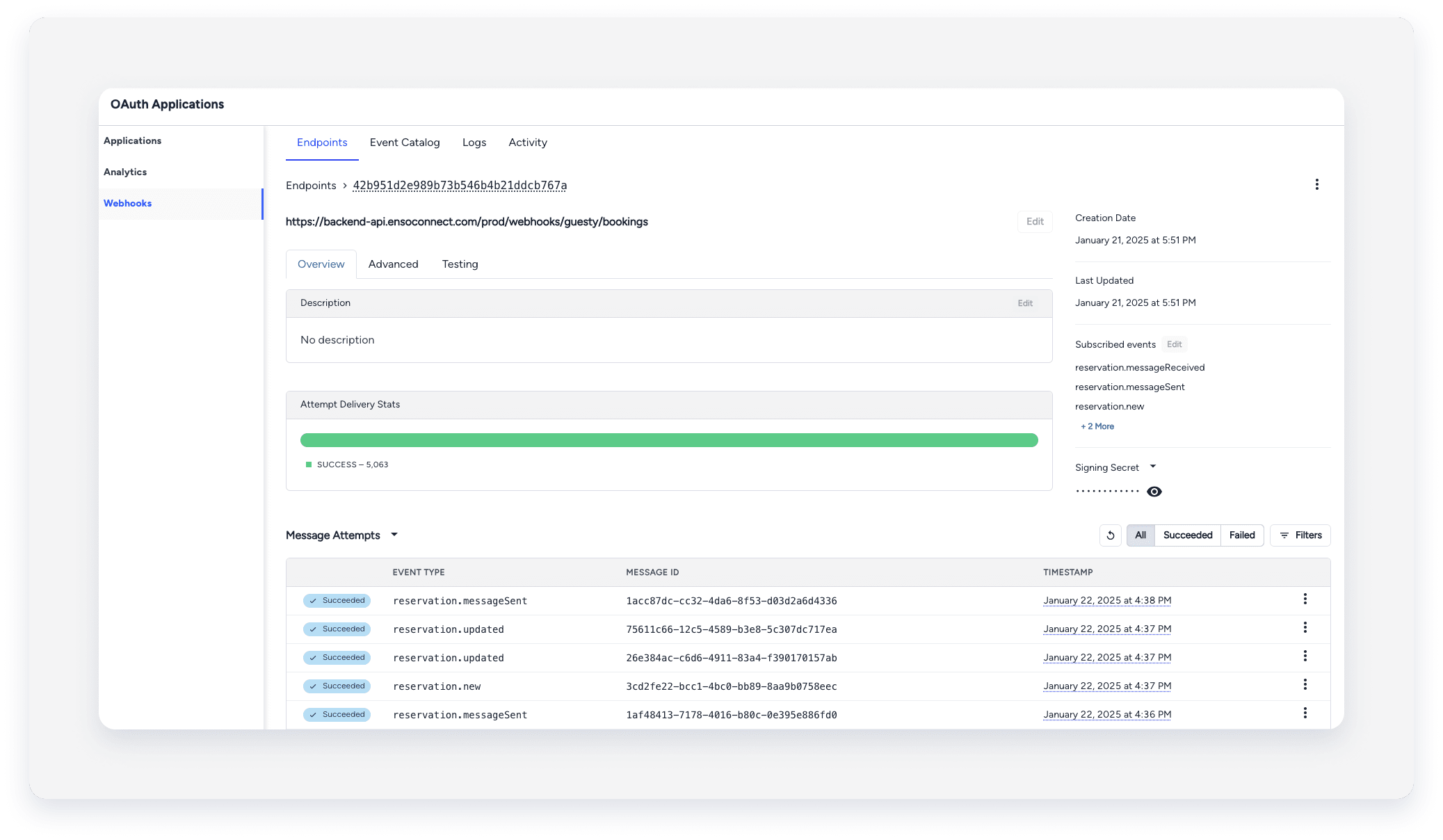
Página de actividad de webhooks de URL de punto final
Haga clic en la URL de un webhook para acceder a información detallada, que incluye lo siguiente:
- Resumen
- Fecha de creación
- Fecha de la última actualización
- Eventos suscritos
- Firma secreta
La clave utilizada para autenticar las solicitudes de Guesty a su punto final.
- Repetir eventos
Para reproducir eventos webhook individuales, haga clic en  junto al evento relevante, seleccione la acción relevante en la ventana emergente y haga clic en Reenviar.
junto al evento relevante, seleccione la acción relevante en la ventana emergente y haga clic en Reenviar.
- Filtros
Utilice filtros para limitar los resultados:
Filtrar por todos, exitosos o fallidos o haga clic en Filtros para filtrar por tipos de evento, etiquetas o fechas.
- Registros
Haga clic en el tipo de evento relevante para ver la carga útil de una URL específica.
- Avanzado: actualmente solo para fines de visualización.
- Prueba: actualmente solo con fines de visualización.
Catálogo de eventos
Muestra una lista de todos los tipos de evento de Guesty. Haga clic en el tipo de evento para ver el esquema.
Registros
Utilice los registros para obtener una vista amplia de todas las actividades del webhook para detectar tendencias o posibles problemas en todo el sistema, ideal para identificar patrones o revisar la actividad reciente independientemente del punto final.
Puede ver los registros de un punto final de URL específico para aislar problemas relacionados con ese punto final.
Como alternativa, haga clic en un tipo de evento para ver la carga útil de una URL específica y ver todos los registros de mensaje de los endpoints suscritos. Esto resulta útil para diagnosticar un problema más amplio en varios endpoints.
También puede filtrar por tipos de evento o hacer clic en Ir al mensaje, ingresar un ID de mensaje/evento y hacer clic en Ir para localizar un evento específico.
Actividad
Muestra una representación visual del rendimiento del webhook durante las últimas seis horas, para obtener información en tiempo real sobre el rendimiento de su webhook y tomar medidas proactivas según sea necesario.
Vea la cantidad de intentos de entrega de webhook exitosos y fallidos para identificar rápidamente picos de fallas u otras anomalías.